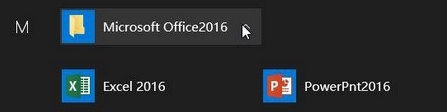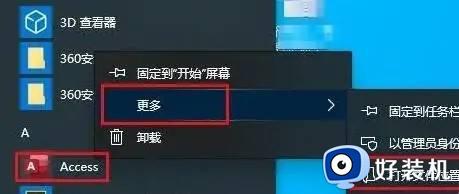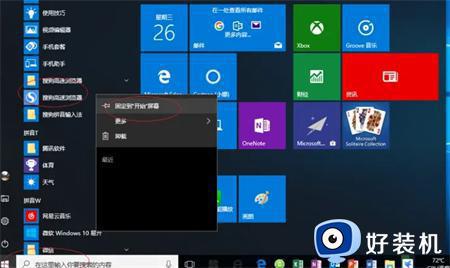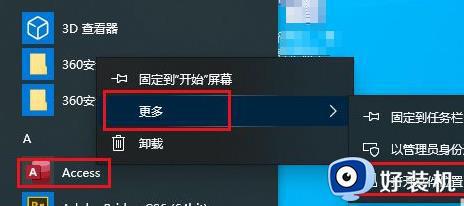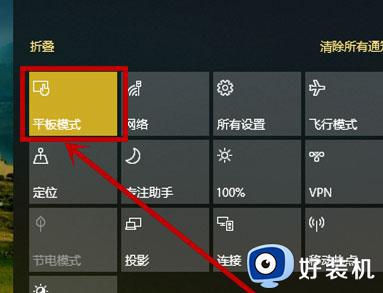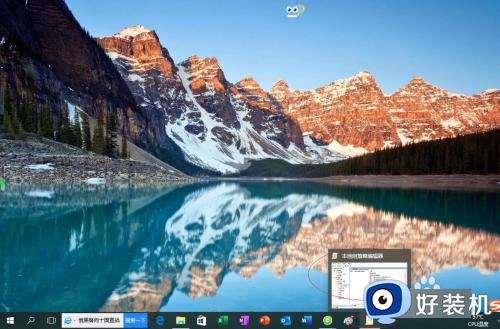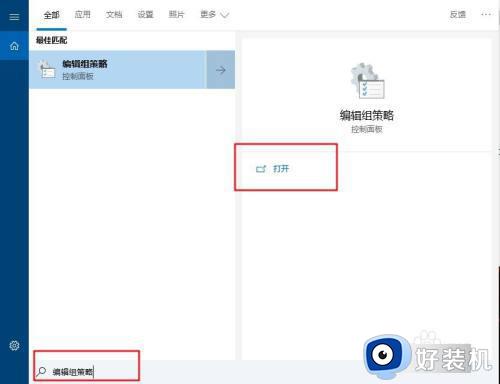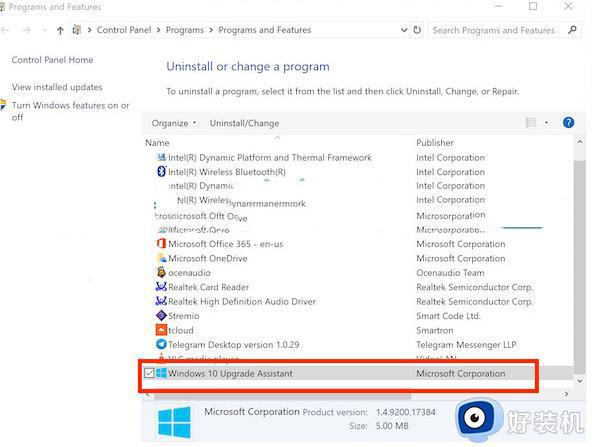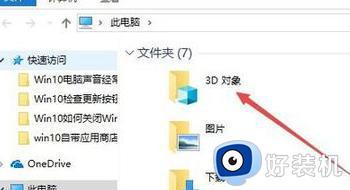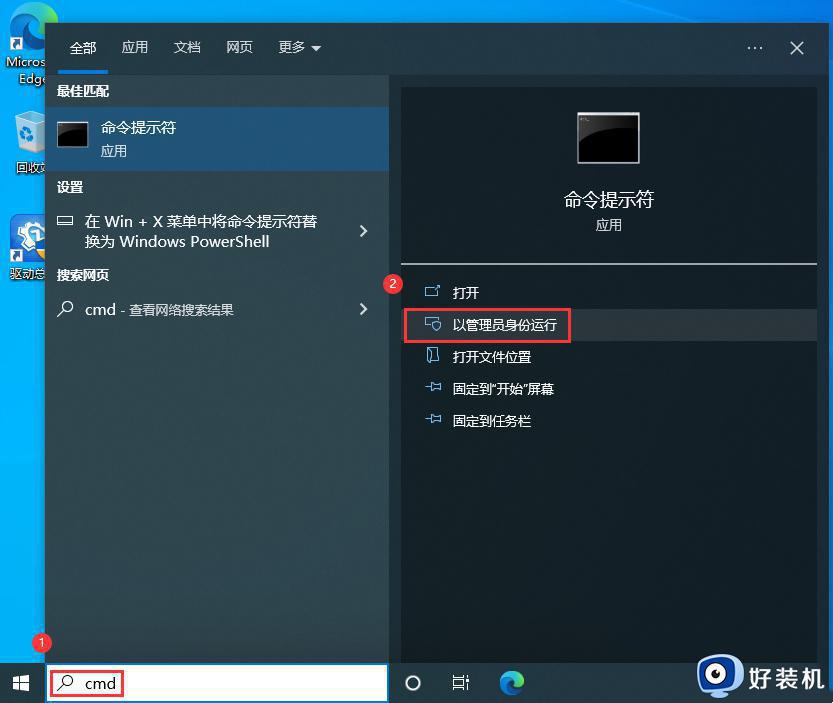win10开始菜单的文件夹怎么删除 删除win10开始菜单文件夹的方法
时间:2023-12-24 10:06:00作者:mei
打开win10开始菜单看到上面显示一些无用的文件夹,不仅占位置,而且还占内存,这些win10系统开始菜单的文件夹怎么删除?大部分用户不太清楚,其实方法很简单,打开菜单项中,找到需要删除的文件夹进行操作即可,下面和大家介绍具体操作方法。
推荐:win10纯净版系统
1、点击左下角的开始菜单,在打开的菜单项中,找到需要删除的文件夹;
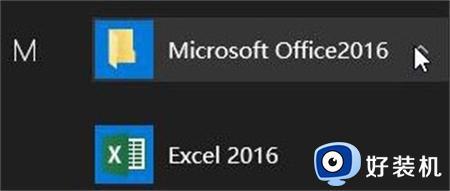
2、展开需要删除的文件夹后,随便在某个程序上点击右键,或在需要删除的文件夹上,点击右键,在打开的菜单项中,选择更多 - 打开文件所在位置;
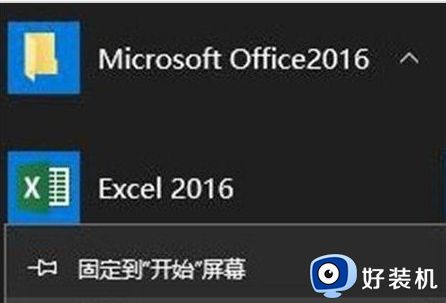
3、在打开的文件夹中,点击上移到“xxx”;
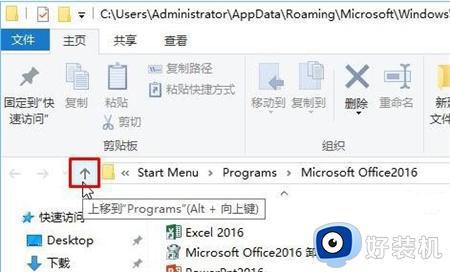
4、找到那个需要删除的文件夹,直接点击右键,在打开的菜单项中点击删除,或直接点击Delete键,删除也可以;
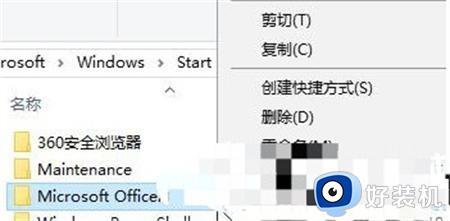
5、删除之后,再点击打开开始菜单,可以看到文件夹已经被删除,不见了。
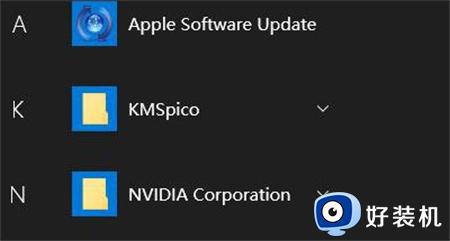
以上介绍删除win10开始菜单文件夹的方法,不用的文件夹可以删掉,这样开始菜单也会变得干净整洁。